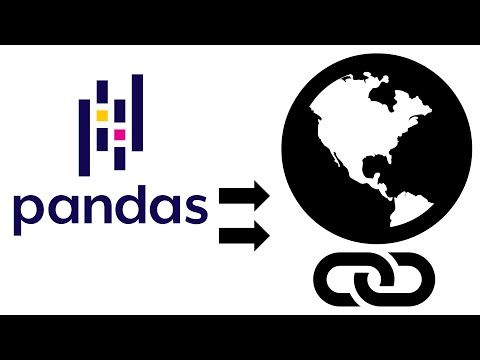Kev ruaj ntseg wireless yog qhov tseem ceeb heev niaj hnub no. Koj tsis xav kom leej twg siphoning bandwidth lossis nkag rau hauv koj lub network los ua kev tawm tsam phem. Txij li txhua lub wireless router sib txawv, kab lus no yuav tham txog qhov pib thiab siv ib qho ntawm cov nyiam tshaj plaws routers wireless, tus Linksys WAP 54G ua piv txwv. Cov kauj ruam rau koj lub router yuav txawv. Phau ntawv qhia no xav tias koj tau txuas nrog koj lub router (xws li los ntawm lub network cable lossis dhau nws lub teeb liab wireless) siv DHCP kom raug.
Cov kauj ruam

Kauj Ruam 1. Qhib koj lub vev xaib thiab nkag mus rau koj lub qhov rooj nkag tsis raug tus IP chaw nyob
Txhawm rau nrhiav qhov no:
- Mus rau Start> run, thiab ntaus cmd
- Ntaus ipconfig thiab nias sau. Nws yuav teev lub qhov rooj tsis raug ntawm no. Thaum koj muaj koj qhov chaw nyob ntawm qhov rooj, qhib koj lub vev xaib thiab ntaus nws hauv kab URL.

Kauj Ruam 2. Ntaus koj tus username thiab password
- Default rau Linksys cov khoom feem ntau yog username: (blank) password: admin
- Default rau Netgear routers yog Username: admin password: password
- Default rau Dlink routers yog Username: Admin; Lo lus zais: (dawb paug).
- Default rau Siemens routers yog Username: Admin; Lo lus zais: admin (txhua tus ntawv me).
- Default rau zyxel-p600-t1a yog 1234
- Tus neeg siv lub npe tsis raug thiab tus lej zais tuaj yeem pom qee zaum hauv qab ntawm lub router, ntawm daim ntawv lo lossis siv Google.
- Yog tias koj muaj teeb meem nrhiav UN thiab PW ces sim https://www.portforward.com lub vev xaib no feem ntau yog siv rau qhib chaw nres nkoj rau P2P cov phiaj xwm thiab kev ua si, tab sis thaum nws qhia koj yuav qhib koj cov chaw nres nkoj nws qhia koj li cas UN thiab PW rau lub router. Cov npe router yog dav.

Kauj Ruam 3. Yog tias koj siv lub npe siv thiab tus lej siv tsis raug, mus rau Tus Thawj Tswj tab kom hloov nws mus rau qee yam muaj kev nyab xeeb dua
Los ntawm Router tus neeg siv interface koj yuav zaum muaj teeb tsa los teev Cov neeg siv hla lub router-pab nws yog tias tsis tau.

Kauj Ruam 4. Tau txais tus cwj mem thiab ntawv, thiab siv cov kauj ruam qhia saum toj no txhawm rau nrhiav lub qhov rooj tsis raug cai kom pom koj MAC lossis tseem hu ua chaw nyob ntawm txhua lub khoos phis tawj/khoom siv uas siv wifi/wireless hauv koj lub tsev lossis uas yuav siv nws thiab sau lawv nqis
Qee lub sij hawm xyuas lub cav kom pom tias muaj qhov chaw nyob tsis paub tshwm. Yog tias yog, tom qab ntawd ib tus neeg tab tom tawm ntawm koj li internet. MAC/lub cev chaw nyob yog tus lej tshwj xeeb hexadecimal uas txheeb xyuas txhua daim npav Network hauv txhua lub PC uas siv Ethernet. Tsis muaj ob qhov chaw nyob MAC zoo ib yam.
Txoj Kev 1 ntawm 2: Nrhiav leej twg hauv koj lub network

Kauj Ruam 1. Nkag mus rau Kev teeb tsa tab

Kauj Ruam 2. Scroll cia kom txog thaum koj pom 'DHCP Server' yog tias nws tau qhib, txuas ntxiv mus rau kauj ruam tom ntej
Yog tias nws tsis tau qhib, pab nws.

Kauj Ruam 3. Nyem rau ntawm "Status" tab thiab tom qab ntawd hauv "Local Network" nyob hauv qab ntawm cov tab tseem ceeb

Kauj Ruam 4. Nyem rau lub pob uas hais tias "DHCP Clients Table"
Cov npe no yuav qhia koj lub npe computer ntawm txhua tus neeg txuas nrog koj lub network ntawm DHCP (DHCP tau teeb tsa lub khoos phis tawj IP thiab DNS teeb tsa. Qhov no tsuas yog ua haujlwm yog tias txhua tus txuas nrog siv DHCP. Yog tias ib tus neeg txuas thiab siv lawv tus kheej qhov chaw nyob, ces qhov no yuav tsis qhia lawv.)
Txoj Kev 2 ntawm 2: Lwm Txoj Hauv Kev Nrhiav Leej Twg Nyob Hauv Koj Lub Network

Kauj Ruam 1. Rub thiab Txhim Kho Leej Twg Nyob Ntawm Kuv Lub Wireless

Kauj Ruam 2. Nyem rau Scan Now khawm thiab nws qhia txhua lub khoos phis tawj ntawm lub network

Kauj Ruam 3. Mus rau koj lub router thiab nyem rau ntawm cov npe neeg siv khoom
Yog tias koj pom cov cuab yeej tsis paub, siv mac txwv kom txwv nws.
Yees duab - Los ntawm kev siv qhov kev pabcuam no, qee cov ntaub ntawv yuav raug muab qhia rau YouTube

Lub tswv yim
- Tua koj lub router wifi thaum tsis siv nws.
- Yog tias koj xav daws nrog kev teeb tsa koj tus kheej tus IP chaw nyob, xiam lub DHCP server ntawm koj lub router. Koj yuav tsum tau muab koj tus kheej IP chaw nyob, tab sis nws yuav ua rau qee tus neeg tawm uas tsis paub koj lub subnet (lossis yuav nrhiav nws li cas).
- Txhim kho lub firewall yuav pab tiv thaiv kev tawg ntawm koj lub computer
- Yog tias koj txhawj xeeb txog tib neeg txuas nrog koj lub network, nyem rau Wireless tab tom qab ntawd nyem rau Kev Ruaj Ntseg thiab qhib WPA lossis WPA2. Txhua tus neeg uas xav txuas yuav xav tau WPA lossis WPA2 tus yuam sij los txuas. Tsis txhob siv WEP. WEP encryption tsis muaj zog heev uas nws tuaj yeem tawg hauv tsawg dua ib feeb.
- Pab kom MAC chaw nyob lim. Tsuas yog tso cai MAC chaw nyob ntawm cov khoos phis tawj uas koj paub. Thaum qhov no yog qhov kev xaiv zoo rau kev tiv thaiv kev hais lus phem, MAC chaw nyob tau tshaj tawm nruab nrab ntawm koj lub khoos phis tawj thiab koj lub wireless wireless hauv cov ntawv meej. Ib tus neeg tawm tsam tuaj yeem siv pob ntawv hnia kom pom koj li chaw nyob MAC thiab tom qab ntawd siv MAC chaw nyob spoofer los dag koj lub router.
- Ceev faj tias txhua yam tau hais ntawm no, tshwj tsis yog ua kom WPA/WPA2 encryption, tsis tiv thaiv tib neeg los ntawm kev txuas rau koj lub network. Nws tsuas yog ua rau nws nyuaj me ntsis rau cov neeg siv tsis tau paub dua.
- Thaum koj txuas nrog koj lub network, xiam qhov kev xaiv tshaj tawm. Qhov no yuav txwv tsis pub tshaj tawm nws lub npe. Koj tseem tuaj yeem txuas tau, txij li koj paub lub npe.
- Siv lwm subnet sib txawv. Qhov no yuav ua rau tib neeg kwv yees yog tias koj li DHCP server tsis ua haujlwm. Txhawm rau ua qhov no, tsuas yog hloov tus router tus IP chaw nyob (ntawm nplooj ntawv teeb tsa) mus rau lwm yam uas tsis yog lub neej ntawd (192.168.1.1). Sim 192.168.0.1.
- Sim hloov koj tus password txhua lub hlis lossis ob, thiab siv WPA2-PSK ib txwm nrog AES encryption.
Lus ceeb toom
- Kuj xyuas kom koj tsis ntswj koj lub network.
- Xyuas kom koj muaj lub cev nkag mus rau koj lub router yog tias koj xav tau rov pib dua nws rov mus rau lub Hoobkas tsis ua haujlwm.
- Nco ntsoov xyuas kom ruaj ntseg yog WPA2-PSK thiab encryption yog AES